Problémák az internetkapcsolatával
Ha probléma van az internetkapcsolatával, a jelen szakaszbeli lépéseket kezdje a
Hálózati diagnosztika indításával.
A Hálózati diagnosztika alkalmazás használata:
1
Válassza az Apple () > Rendszerbeállítások menüelemet.
2
Kattintson a Hálózat elemre, majd kattintson az oldal alján lévő „Segítség” elemre.
3
Kattintson a Diagnosztika elemre a Hálózati diagnosztika megnyitásához.
4
Kövesse a képernyőn megjelenő útmutatásokat.
Ha a Hálózati diagnosztika alkalmazás nem tudja megoldani a problémát, akkor
lehetséges, hogy a probléma az elérni kívánt internetszolgáltatóval (ISP-vel), a
szolgáltatóhoz történő kapcsolódáshoz használt külső eszközzel, illetve a hozzáférni
kívánt szerverrel van. Megpróbálkozhat a következő rész lépéseivel is.
Kábelmodemes, DSL-modemes és LAN-os internetkapcsolatok
Győződjön meg róla, hogy a modem összes kábele (ideértve a modem tápkábelét,
a modemet a számítógéppel összekapcsoló kábelt és a modemet a fali aljzattal
összekapcsoló kábelt) teljesen be van dugva. Ellenőrizze az Ethernet-elosztók és
-routerek kábeleit és tápellátását.
Kapcsolja ki a DSL- vagy kábelmodemet, majd néhány perc elteltével kapcsolja azt
vissza. Egyes internetszolgáltatók a modem tápkábelének kihúzását javasolják.
Ha modeme rendelkezik visszaállító (reset) gombbal, akkor azt is megnyomhatja
a készülék ki-/bekapcsolása előtt vagy az után.
100
Fejezet 4
Probléma, bemutatom a megoldást
PPPoE kapcsolatok
Ha PPPoE használatával nem tud csatlakozni internetszolgáltatójához, győződjön
meg róla, hogy a Hálózati beállításokban a megfelelő adatokat adta meg.
A PPPoE-beállítások megadásához:
1
Válassza az Apple () > Rendszerbeállítások menüelemet.
2
Kattintson a Hálózat elemre.
3
Kattintson az Hozzáadási (+) gombra a hálózati kapcsolatok szolgáltatási listája alján,
majd válassza ki a PPPoE elemet az Interfész kibomló menüből.
4
Az Ethernet kibomló menüből válasszon ki egy interfészt a PPPoE szolgáltatás számára.
Ha vezetékes hálózathoz csatlakozik, válassza az Ethernet lehetőséget, ha pedig
vezeték nélküli hálózathoz csatlakozik, válassza a Wi-Fi lehetőséget.
5
Kattintson a Létrehozás gombra.
6
Adja meg az internetszolgáltatójától kapott adatokat, mint például a fióknevet,
jelszót, PPPoE szolgáltatás nevét (ha ezt a szolgáltatója kérni fogja).
7
Kattintson az Alkalmazás gombra a beállítások aktiválásához.
Hálózati kapcsolatok
Győződjön meg róla, hogy az Ethernet-kábel a számítógépébe és a hálózatba egyaránt
be van dugva. Ellenőrizze az Ethernet-elosztók és routerek kábeleit és tápellátását.
Ha két vagy több számítógépe osztozik egy internetkapcsolaton, győződjön meg róla,
hogy a hálózata megfelelően be van állítva. Tudnia kell, hogy internetszolgáltatója
csak egy IP-címet ad, vagy minden egyes számítógéphez ad egyet-egyet.
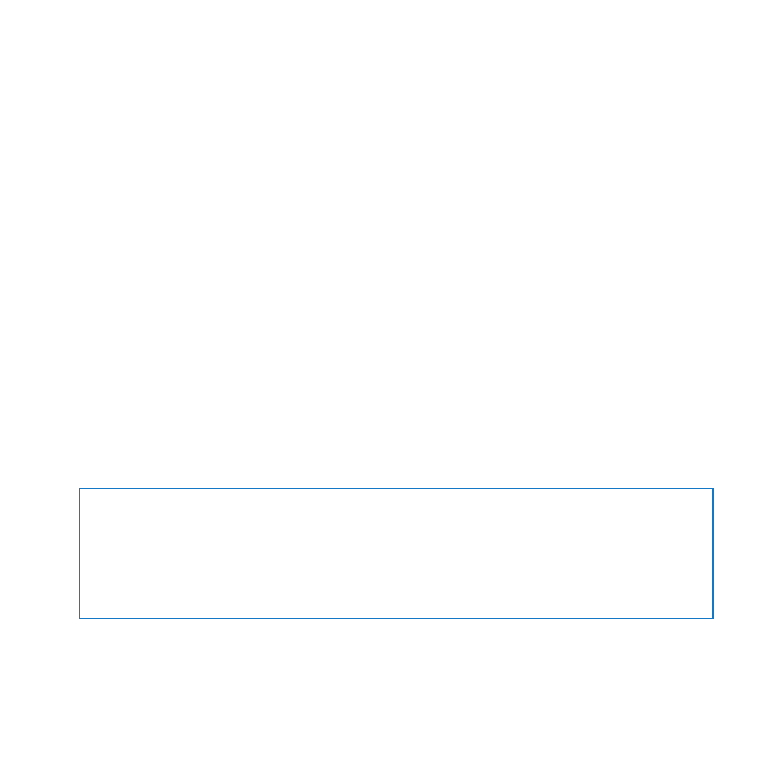
101
Fejezet 4
Probléma, bemutatom a megoldást
Ha csak egy IP-címet használ, akkor szüksége van egy routerre, mellyel meg tudja
osztani a kapcsolatot hálózati címfordításként (NAT) vagy „IP-maszkolásként” is
ismeretes. A beállításokat illetően tekintse meg a routerhez mellékelt dokumentációt,
vagy forduljon ahhoz a személyhez, aki beállította a hálózatát. Az AirPort bázisállomás
használatával megoszthat egy IP-címet több számítógép között.
Az AirPort bázisállomás használatára vonatkozó tudnivalókkal kapcsolatban tekintse
meg a Súgóközpontot, vagy látogasson el az AirPort támogatási webhelyre a
www.apple.com/support/airport címen.
Ha a fenti lépésekkel nem sikerül megoldani a problémát, lépjen kapcsolatba
internetszolgáltatójával vagy hálózati adminisztrátorával.